Seconde carte mère AM5 à venir fouler notre laboratoire, et encore d'origine MSI ! Si la fois d'avant nous avions eu droit au haut de gamme B650, reconnu par le préfixe MEG dans le nom, cette fois on glisse vers l'entrée de gamme avec la MAG X670E Tomahawk WiFi. Le MAG est la preuve que nous n'allons pas taper dans des cartes archi équipées, le catalogue de MSI nous indique clairement que c'est quasiment son ticket d'entrée en X670E, le (double) chipset haut de gamme de la série 600, incluant des tas de lignes PCIe 5.0 pour le GPU et pour le SSD, ainsi que plein de raccordements en PCIe 4.0. Complète sur le papier, elle n'est reste pas moins pas la plus équipée, et tourne autour des 320 €. La carte est correcte visuellement, elle semble assez fournie au premier regard, mais nous allons la décortiquer afin de voir quels sont ses avantages et ses points moins avantageux. Après une étude du PCB et de l'étage d'alimentation, nous irons faire un tour dans le BIOS, avant de donner notre verdict factuel. C'est parti pour un tour !

La carte et son PCB
La livrée de la carte mère est classique, pas de bling bling, le bundle est très simple : deux guides, les deux antennes pour le WiFi et le Bluetooth, deux nappes SATA et quatre vis pour fixer les SSD M.2. Le PCB est constitué de 8 couches incluant 2 onces de cuivre. Le socket AM5 trône en haut et est entouré de plein d'éléments. On retrouve les 4 slots de DDR5 jusqu'à 6000 MT/s et 192 Go maxi, ainsi que les deux radiateurs qui refroidissent les éléments de puissance. Ces derniers entourent les deux prises +12 V du CPU. Le premier slot PCIe 5.0 x16, renforcé par un berceau métallique, est situé sous le premier slot M.2. Ce dernier peut accueillir un SSD NVMe PCIe 5.0, ces deux "ports" cités sont câblés directement sur le processeur. Un radiateur surmontera le slot M.2 pour éliminer la chaleur, si d'aventure votre SSD n'en était pas équipé, mais si tel est le cas, vous pourrez sans souci ne pas le remettre. Sous le radiateur intercalé entre les slots PCIe se trouve un radiateur plan, qui cache lui aussi deux emplacements SSD NVMe. Enfin, un autre SSD NVMe peut prendre place en bas du PCB, mais il n'aura pas de radiateur attitré. Vous noterez que MSI n'a pas réutilisé ici le système sans outil de montage de SSD vu sur la B650 Carbon WiFi, il faudra faire encore avec les vis, ce qui n'est pas pratique, surtout si vous n'avez pas de tournevis aimanté. Pour tous les SSD bénéficiant d'un refroidisseur, ce sont des pads thermiques de 7 W/mK qui officient, soit quelque chose de très correct. Enfin, le premier en PCIe 5.0 est raccordé au CPU comme indiqué juste au-dessus, les trois autres le sont aux deux chipsets composant le X670E.
Le premier port PCIe x16 5.0 est dénué de système déporté pour désenclencher la carte graphique, une fois installée, il sera compliqué de la sortir à cause du radiateur sur le slot M.2 supérieur, et éventuellement du ventirad CPU s'il est volumineux (Noctua NH-D15 par exemple). Le second slot PCIe (en partant du haut donc) est un PCIe 3.0 utilisant une ligne venant du X670E. Le troisième slot, physiquement x16, est en fait câblé au CPU via 4 lignes PCIe 4.0, tandis que le dernier, lui aussi ressemblant à un x16 est en fait un x4 relié aux chipsets via 2 lignes PCIe.
Il y a 4 ports SATA 6Gbps coudés, et c'est tout, mais ce petit nombre est en partie compensé par la présence de 4 slots M.2. Bien entendu, si vous peuplez toutes les capacités de la carte en stockage, il n'y aura pas assez de lignes pour tout le monde pour profiter du plein débit, cela est d'autant plus vrai que les slots M.2 raccordés aux chipsets doivent partager la bande passante. Vous noterez également la prise pour brancher de l'USB Type-C en façade, juste sous la prise 24 pins de la carte maman, ainsi que les 8 prises ventilateur de la carte disséminées partout sur le PCB (1 pour la pompe de l'AIO, 1 pour le CPU, 6 pour la ventilation classique)


Le verso est sans particularité, on notera la contreplaque qui permet au socket de rester fixé sur le PCB. ll y a également deux vis de renfort du panneau arrière, permettant de rigidifier l'ensemble. Il y a également les nombreuses vis de maintien des divers radiateurs installés sur le recto, ça ne bougera pas ! Vous noterez les 6 points de soudure du berceau métallique du slot PCIe 5.0 principal. Avec les cartes haut de gamme dépassant allègrement les 2 kg pour les plus lourdes, on peut légitimement se demander si ces 6 petits points sont assez résistants sur le moyen terme.


Les VRM sont cachés sous deux radiateurs pas spécialement imposants, en aluminium, parfaitement indépendants. Cela signifie qu'il n'y a pas de caloduc pour faire transiter la chaleur. Le radiateur situé derrière le panneau arrière laisse passer de l'air, il n'occupe pas tout l'espace disponible. Les radiateurs sont en un seul bloc découpé. L'interfaçage entre les VRM, le contrôleur et les radiateurs se fait via des pads de qualité correcte à 7W/mK.


Le contrôleur des VRM est en provenance de Monolithic Power Systems, noté MPS sur les puces, portant la référence MPS2241 / MP2857 PWM, tandis que les 14 VRM pour le CPU sont estampillées MPS 2223 / MP87670, acceptant 80A pièce. Les 2 VRM destinés au SOC sont aussi en 80A également. C'est donc assez costaud, et encaissera même les overclockings des plus gros CPU. C'est assez convaincant compte tenu du fait qu'on est dans l'entrée de gamme, certes onéreux, du X670E.


Le panneau arrière est riche en ports USB, mais ils ne se valent pas tous. Comptez sur 4 USB 3.2 Gen1 Type-A (5 Gbps), 2 USB 3.2 Gen2 (10Gbps) type-A, un USB 3.2 Gen2 Type-C (20Gbps), un USB 3.2 Gen2x2 Type-C, la prise réseau Ethernet 2.5 GbE pilotée par une puce Realtek RTL8125BG, les sorties son classiques venues d'une puce Realtek ALC1200 ancienne, le bouton du flash à l'aveugle du BIOS, les sorties vidéo HDMI et DP utiles quand le GPU déconne, surtout que les Ryzen 7000 ont tous une partie graphique intégrée (exception faite du Ryzen 5 7500F), et enfin les sorties WiFi 6E et BT 5.3 pour les antennes. La plaque arrière métallique, si vous vous souvenez, est fixée également sous le PCB. Il y a du choix et il y a fort à parier qu'il ne vous manquera pas grand-chose dans le temps, même en augmentant vos périphériques USB.


Le BIOS / UEFI
L'interface graphique est strictement identique à celle de la B650 Carbon WiFi, nous allons vous dire exactement les mêmes choses à un détail près : le logo dans le BIOS Avancé change, de MEG à MAG. Elle est sobre, avec du rouge et du noir, on retrouve le logo MSI Click Bios 5. Elle offre, comme bon nombre de concurrents pour ne pas dire tous, deux versions : il y a une version nommée EZ Mode, et une autre Advanced. La version EZ correspond à une gestion très simplifiée, permettant de contrôler et gérer facilement tous les composants du PC, à savoir les paramètres vitaux de la carte, du processeur et de la RAM, sans oublier le boot / démarrage. C'est succinct, et c'est pensé pour ceux qui sont allergiques au BIOS, ou qui ont peur de faire des réglages foulaires qui entraineraient des instabilités..
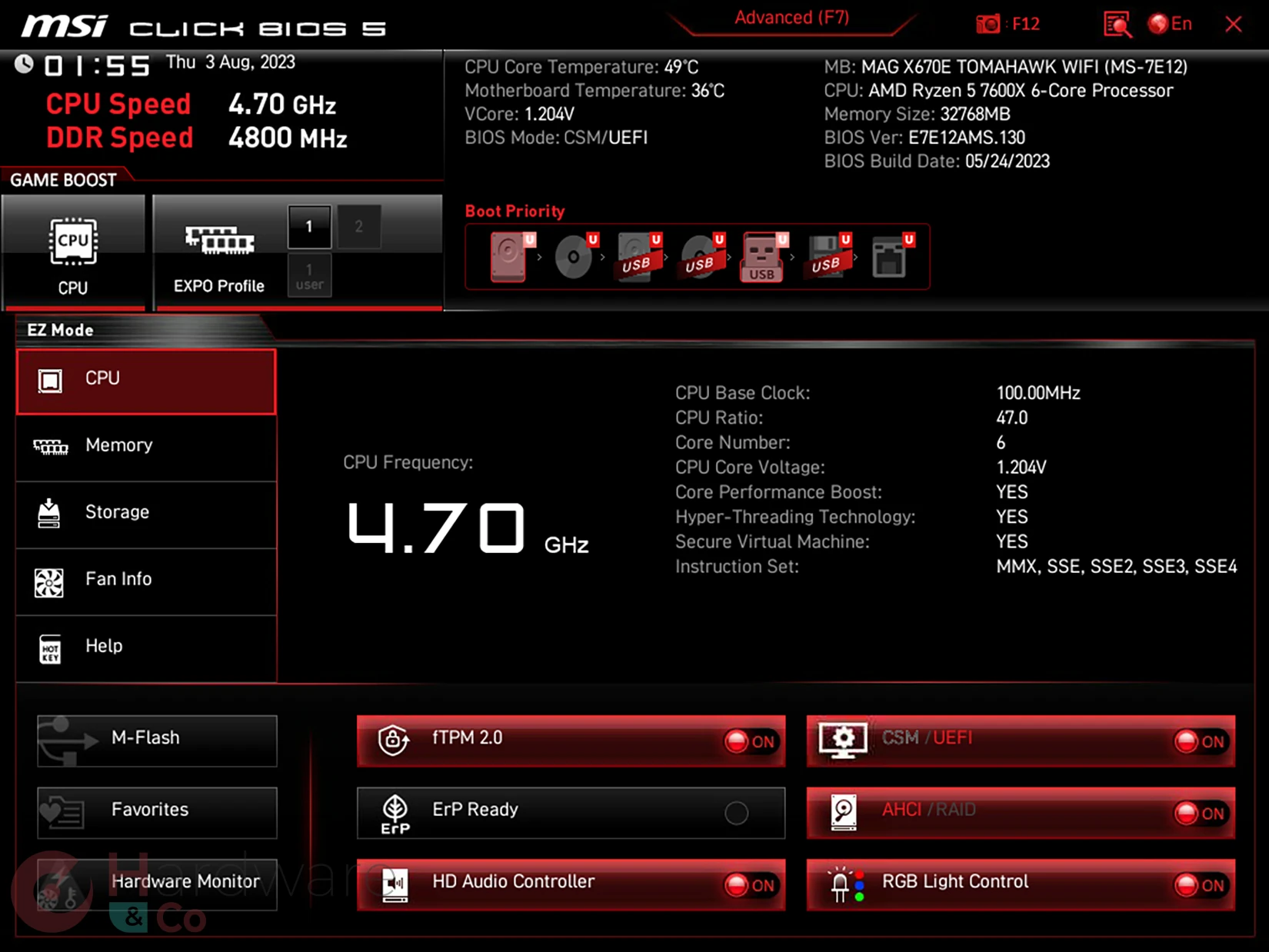
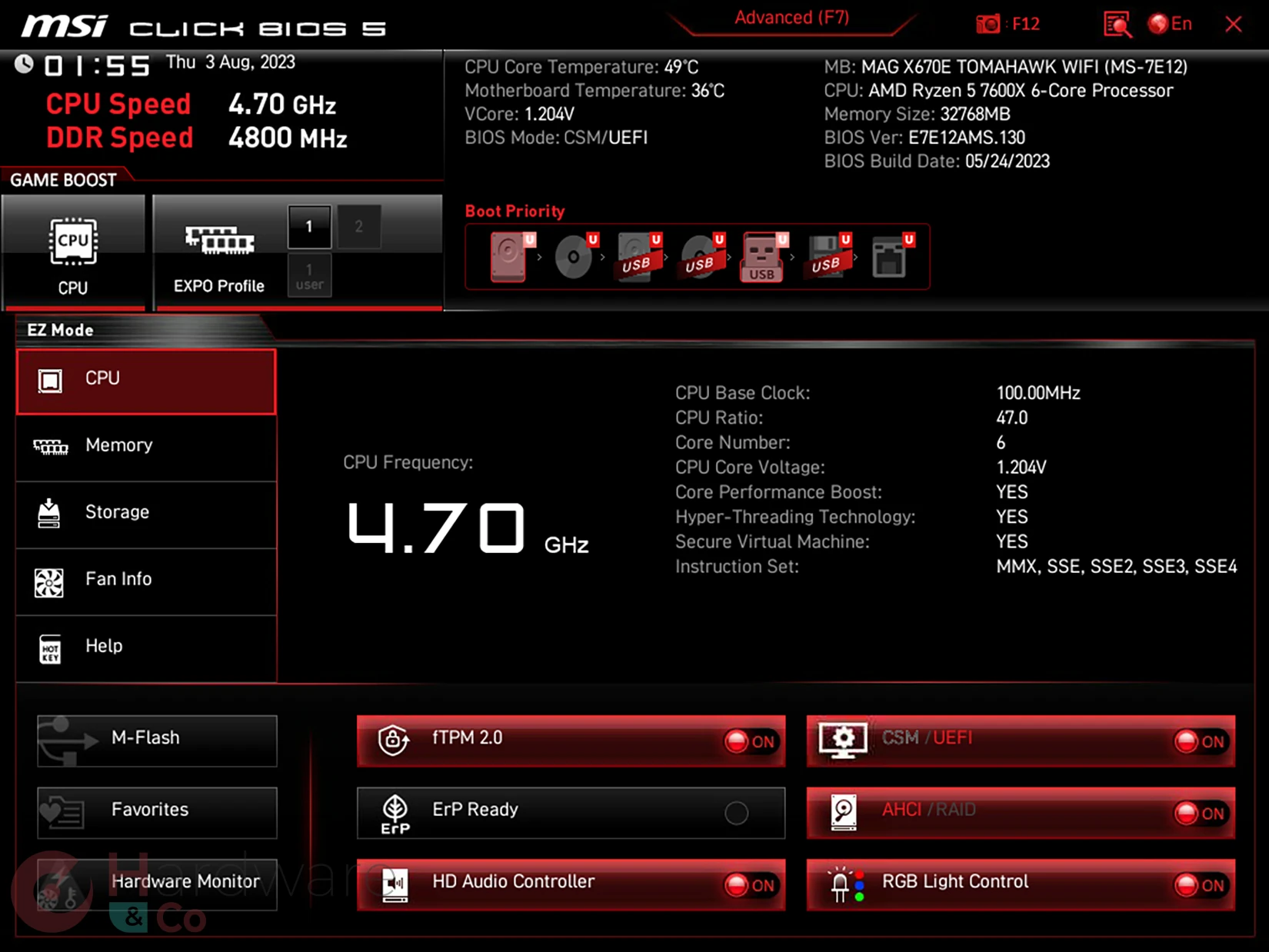
Le mode Advanced est, comme son nom l'indique, réservé aux tripoteurs professionnels, ceux qui savent en gros ce qu'il faut faire, ce qu'ils veulent faire, et comment le faire. Il est divisé en 6 catégories qui sont présentées en "tuiles de part et d'autre du logo central MPG, qui est la classe de la carte mère. SETTINGS permet d'accéder aux paramètres de réglages généraux, incluant le stockage, le réseau, le Resizable BAR, le démarrage, la sécurité avec mot de passe par exemple, et la fonction de sauvegarde des paramètres. Vous retrouvez ensuite la tuile OC, qui permet de gérer l'overclocking, les fréquences et tensions du CPU et de la RAM, on va y venir après.
MFLASH est l'utilitaire maison de mise à jour du BIOS, il nécessite un redémarrage forcé géré automatiquement pour réinitialiser les paramètres BIOS, afin d'éviter que certains ne bloquent la mise à jour. OC Profile permet de gérer les profils du BIOS que vous avez créés, ça se réinitialise hélas à chaque mise à jour du BIOS, vous les perdez tous. Monitoring et Hardware Monitor permet de contrôler et gérer tout ce qui touche à la ventilation et aux températures. Enfin, BETA RUNNER est une nouvelle fonction, nous y reviendrons plus bas.
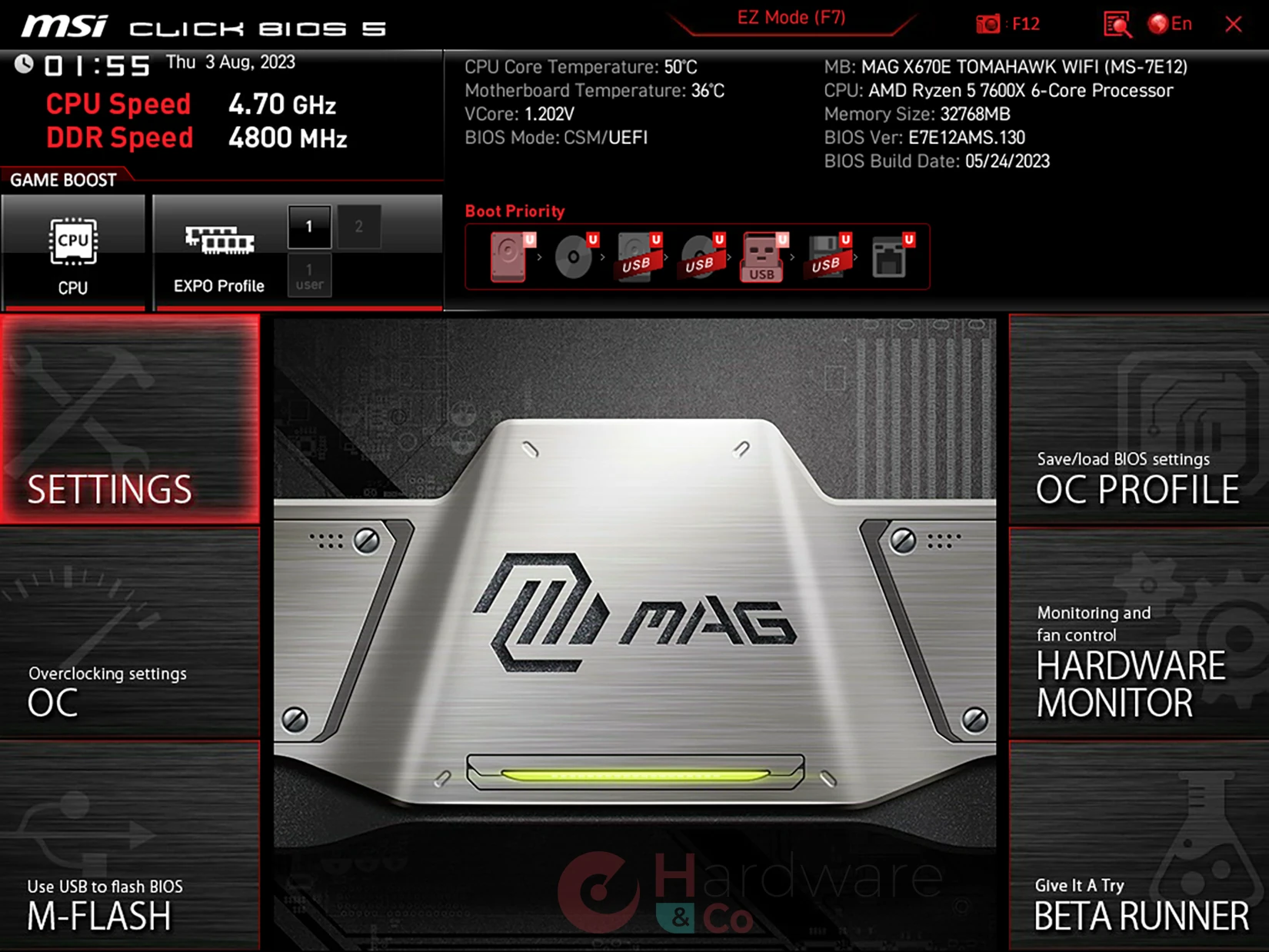
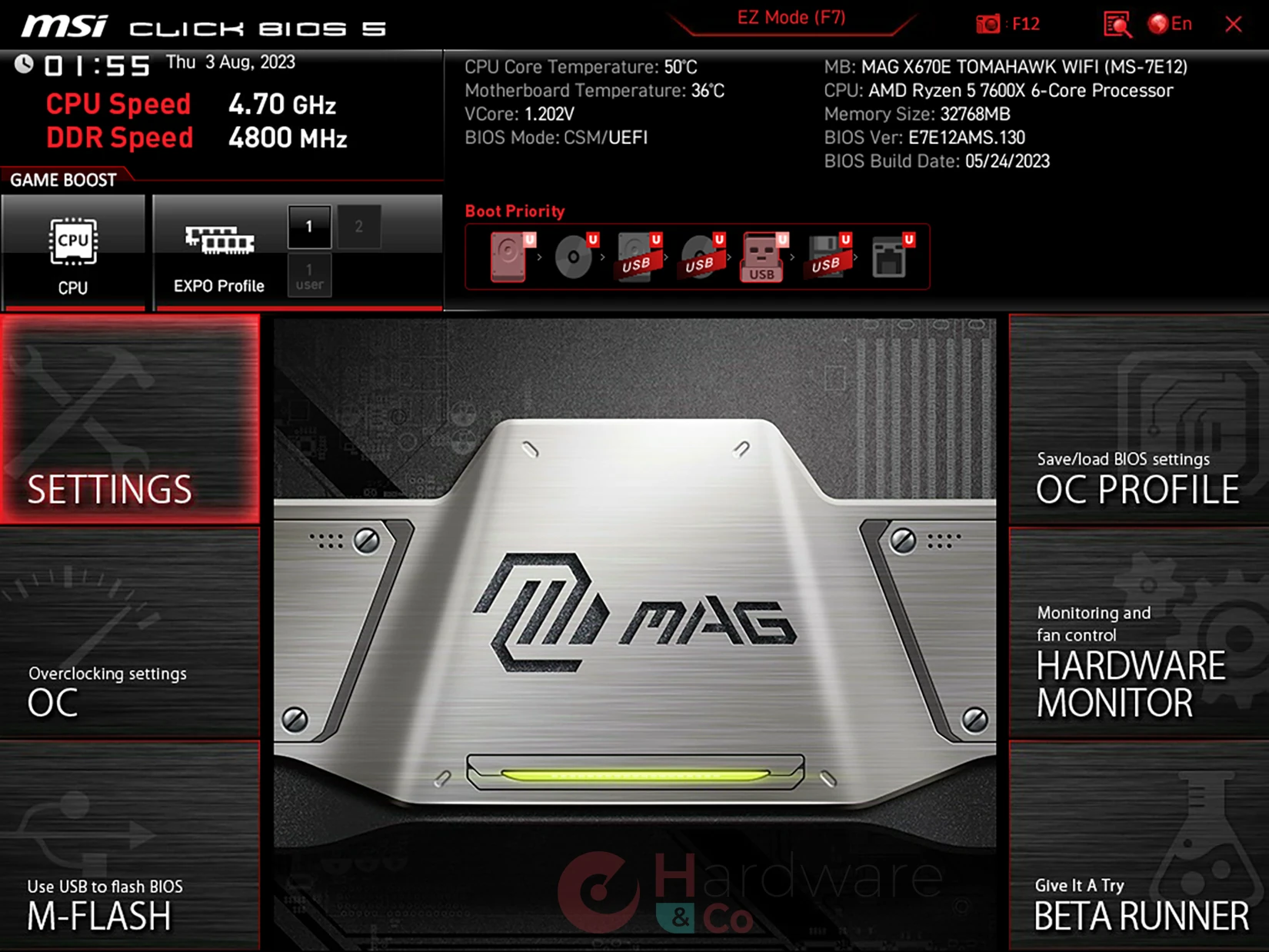
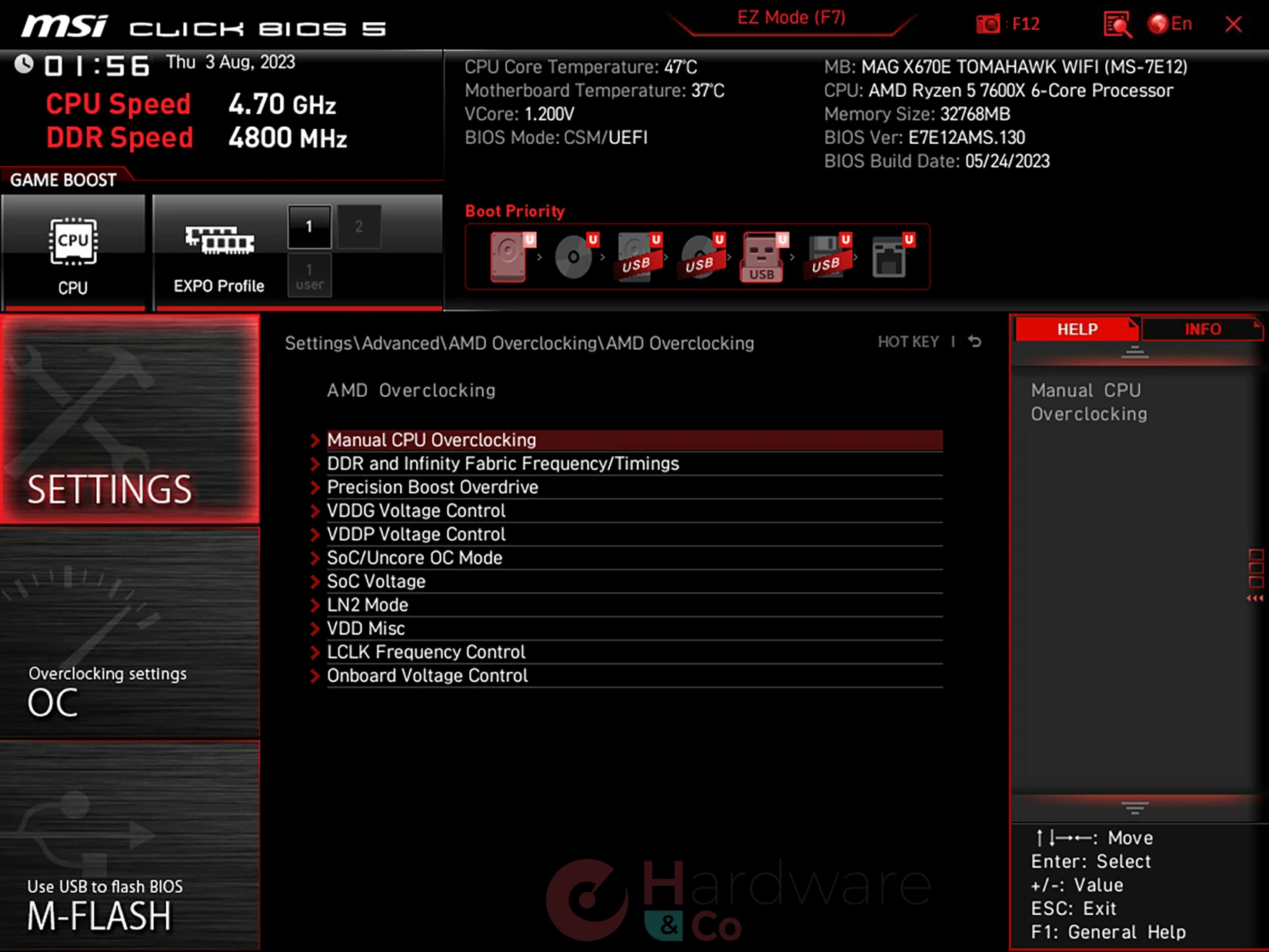
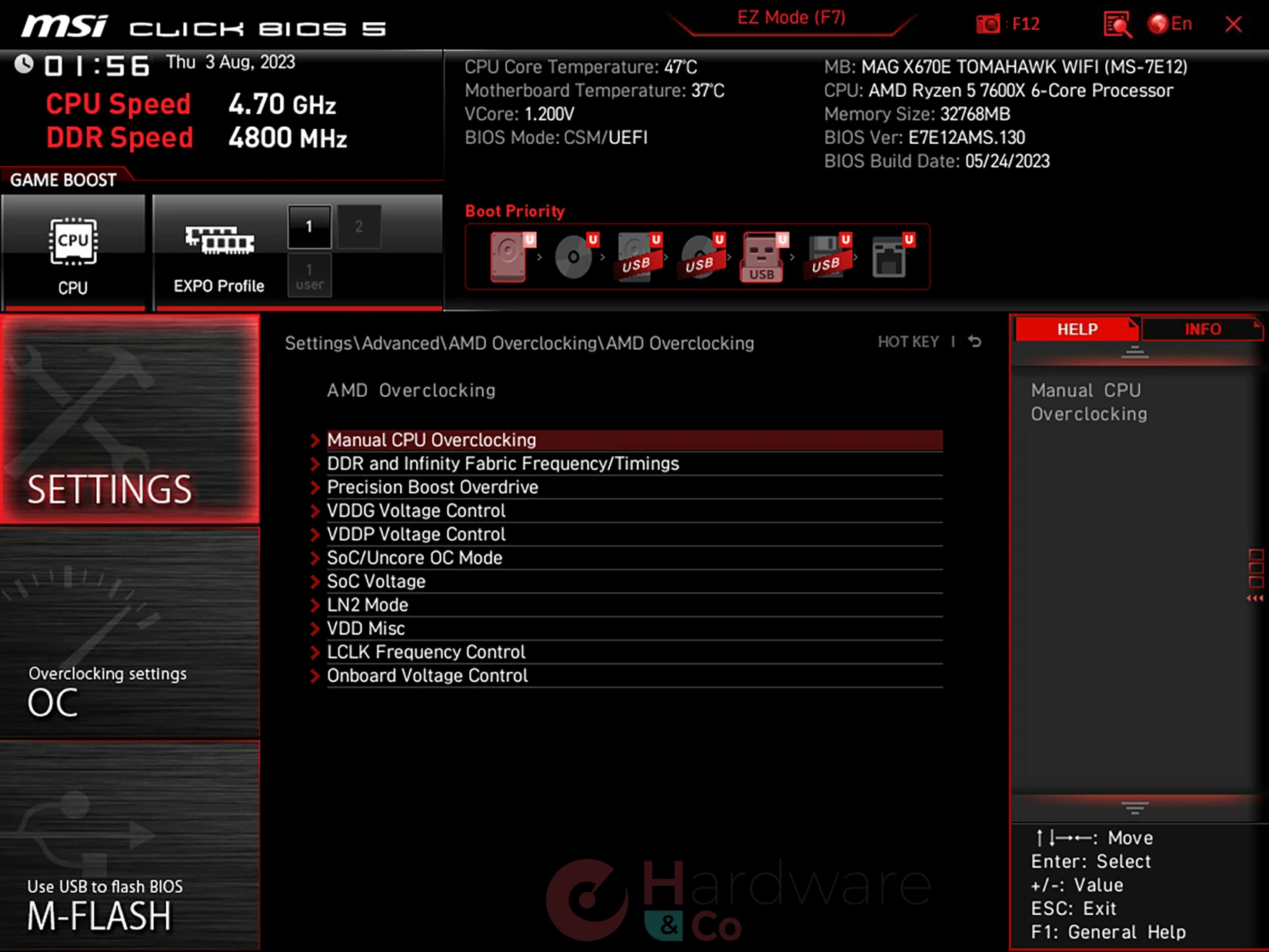
La tuile OC est certainement celle où vous passerez le plus de temps. Pour overclocker, ou sous-volter, c'est là qu'il faudra venir. De même pour appliquer les profils d'overclocking mémoire, les fameux EXPO qui ont amené à la création de l'AGESA 1.0.0.7c, c'est encore dans ce chapitre qu'il va falloir venir. On notera la présence de l'item "Memory Try It!" qui est une super idée que la firme traine depuis des années. En gros, si votre carte mère / processeur a du mal à appliquer les profils EXPO internes, il y a moyen de lui appliquer des abaques directement sans devoir tripoter toutes les latences à la main. C'est assez spécifique de MSI comme option. Même si la philosophie de ce BIOS est classique au final, très rapidement on peut y faire des bêtises et bloquer le démarrage du PC. Heureusement la réinitialisation se fait via le bouton sur le panneau arrière.
Tous ces réglages dans le BIOS peuvent être réalisés avec Ryzen Master, mais ça a un côté moins permanent, et surtout, ça ne vous absout pas de faire également des âneries : Ryzen Master peut planter lui aussi si vous êtes un peu trop gourmands.
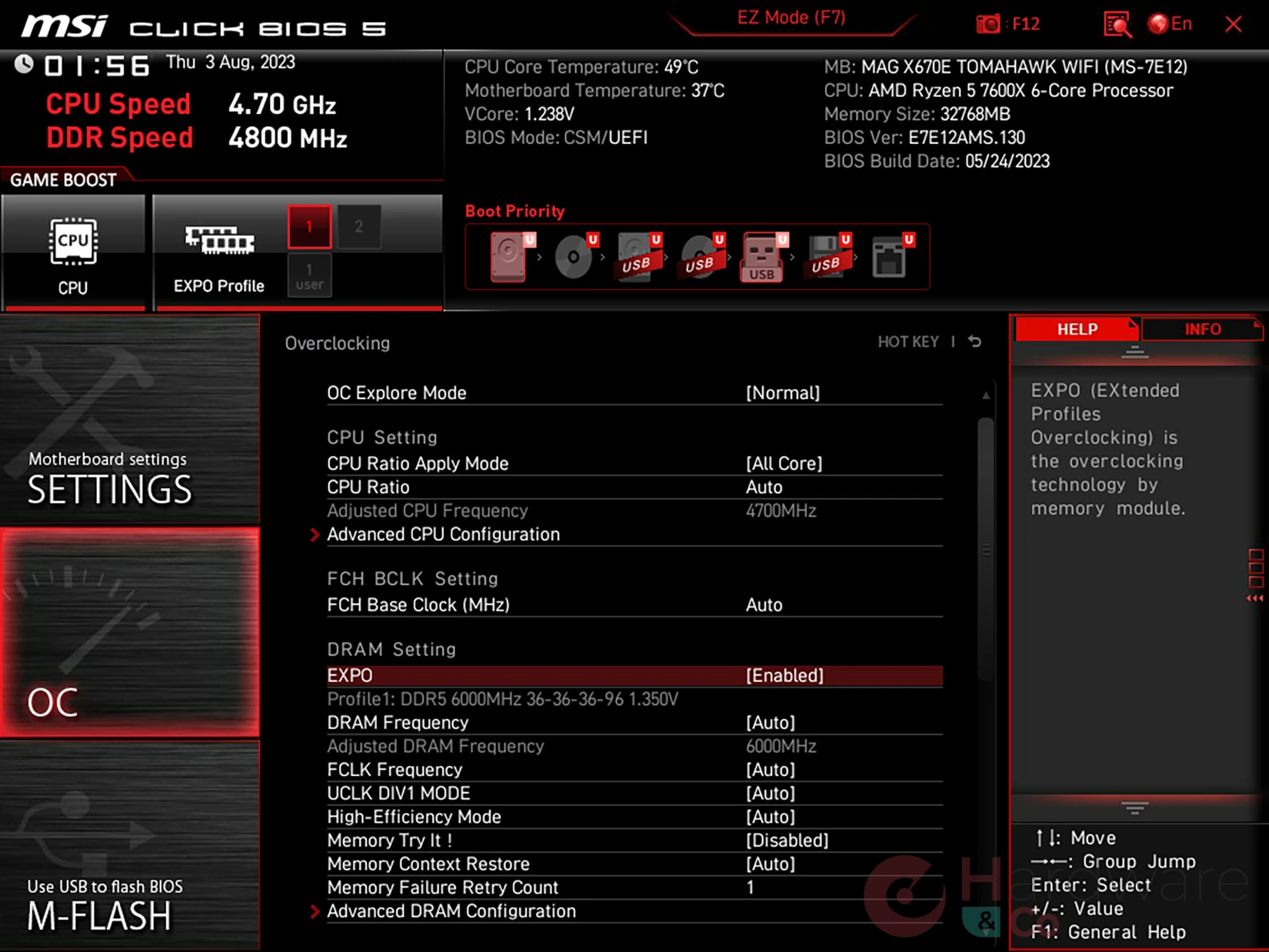
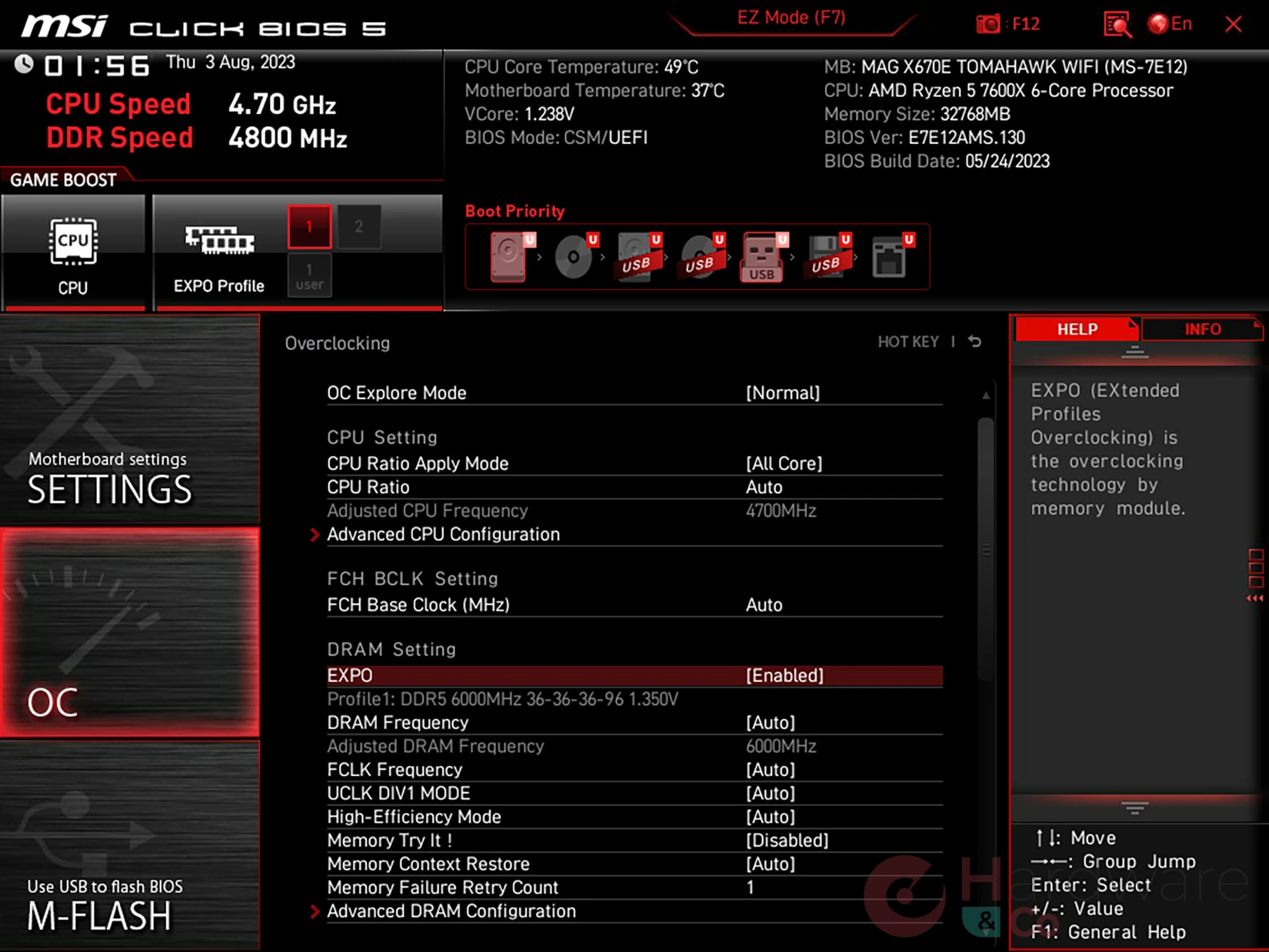
Hardware Monitor vous permettra de régler à votre convenance les ventilateurs qui trouveront place sur l'une des 8 prises fans, ce qui commence à faire pas mal. Vous pourrez appliquer des courbes prédéfinies par MSI en fonction de ce que vous cherchez, silence ou performance. Mais vous pouvez aussi les customiser et les appliquer à une prise ou toutes les prises fans de la carte. C'est classique dans le fonctionnement, mais c'est efficace.
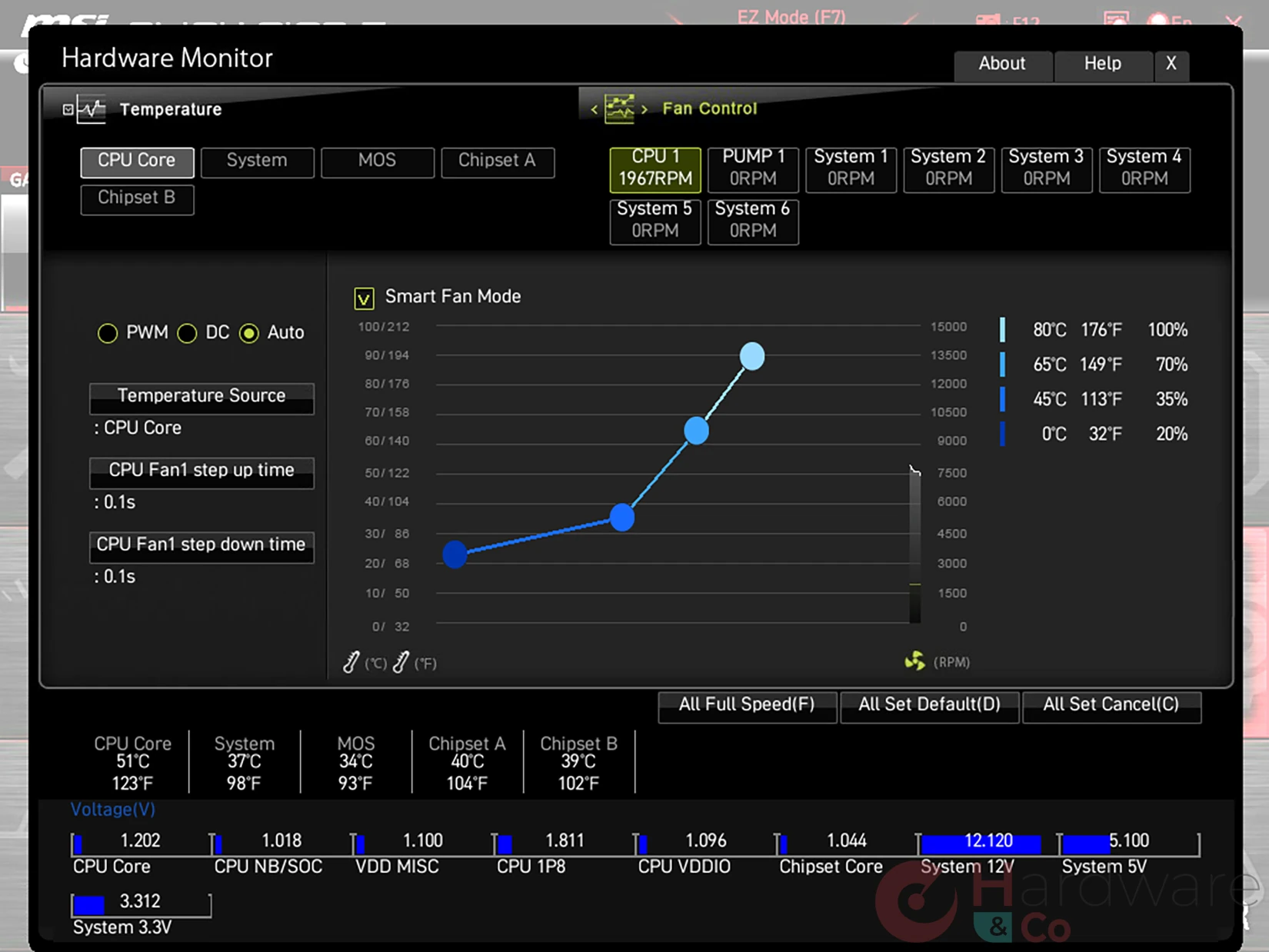
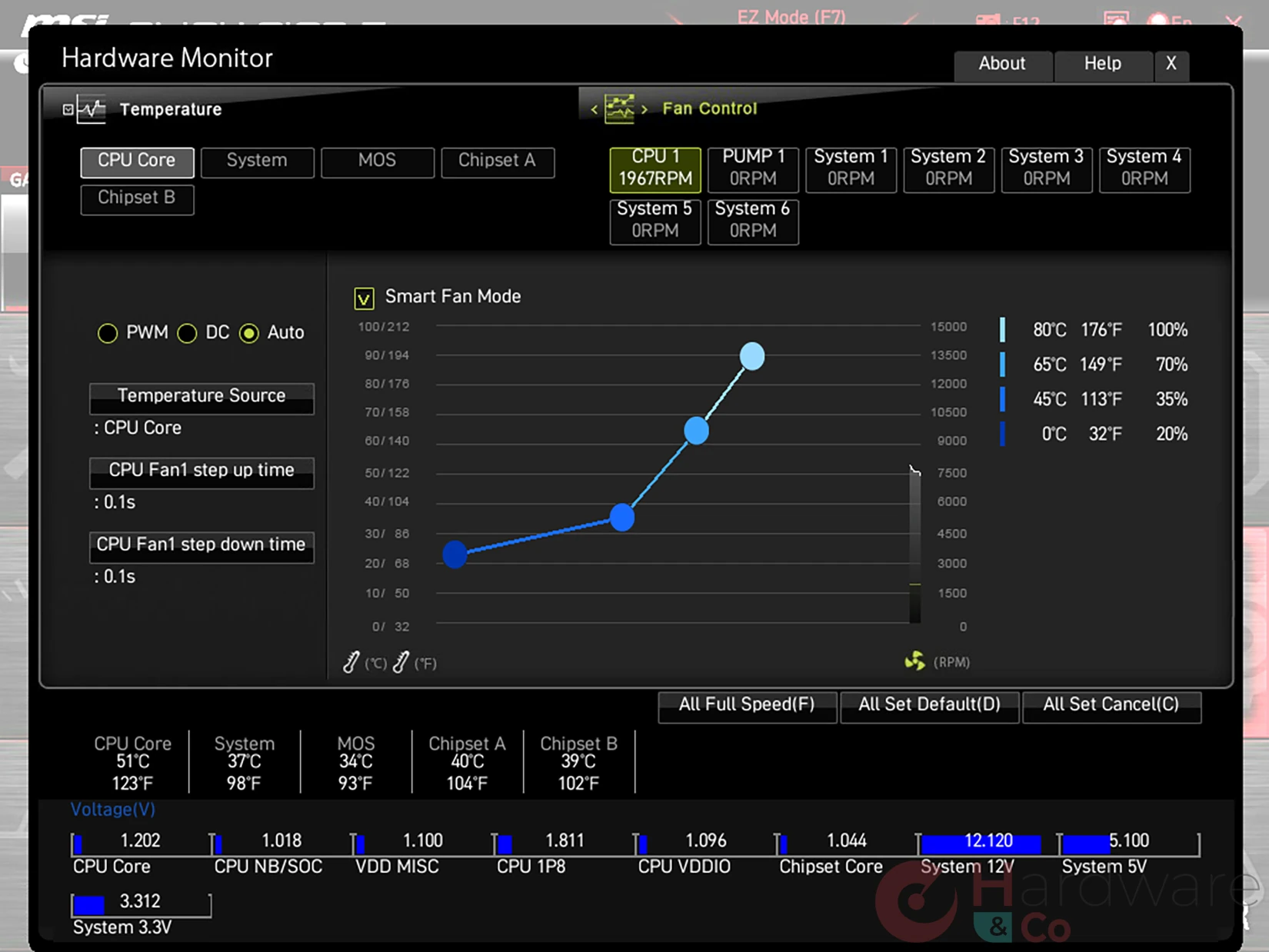
Voilà un utilitaire qui est sympa, mais dont l'utilité est assez discutable. MSI a implémenté un soft, en phase bêta, qui teste l'intégrité de votre SSD NVMe, et cherche d'éventuelles erreurs. L'intérêt est très limité, c'est sûrement pour cela que la chose se présente dans la tuile BETA. L'idée en soi est sympa, possiblement pour voir et expliquer les ralentissements de votre PC, mais il existe déjà des utilitaires pour tester ça sous OS, sans avoir à rentrer dans le BIOS.
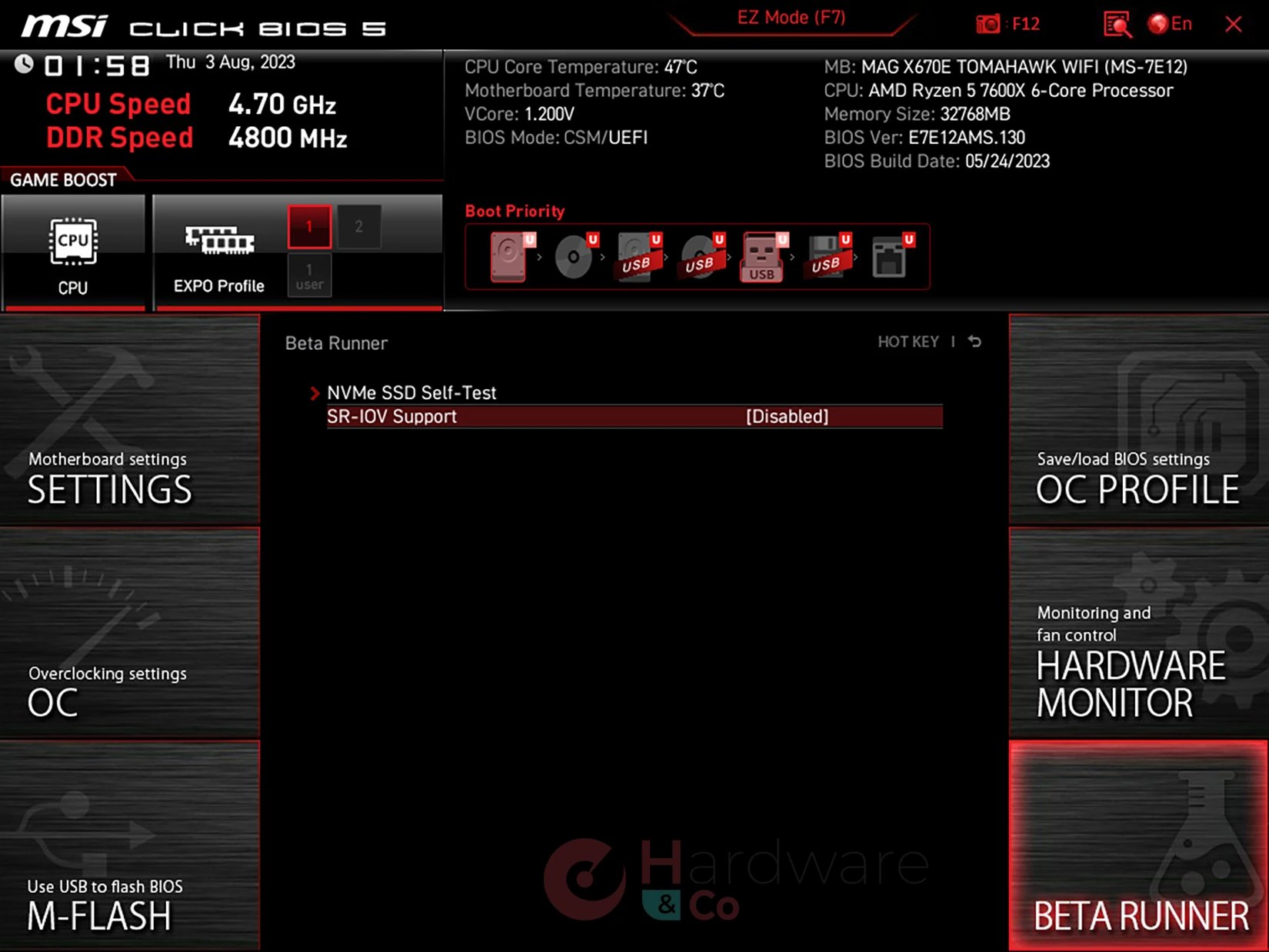
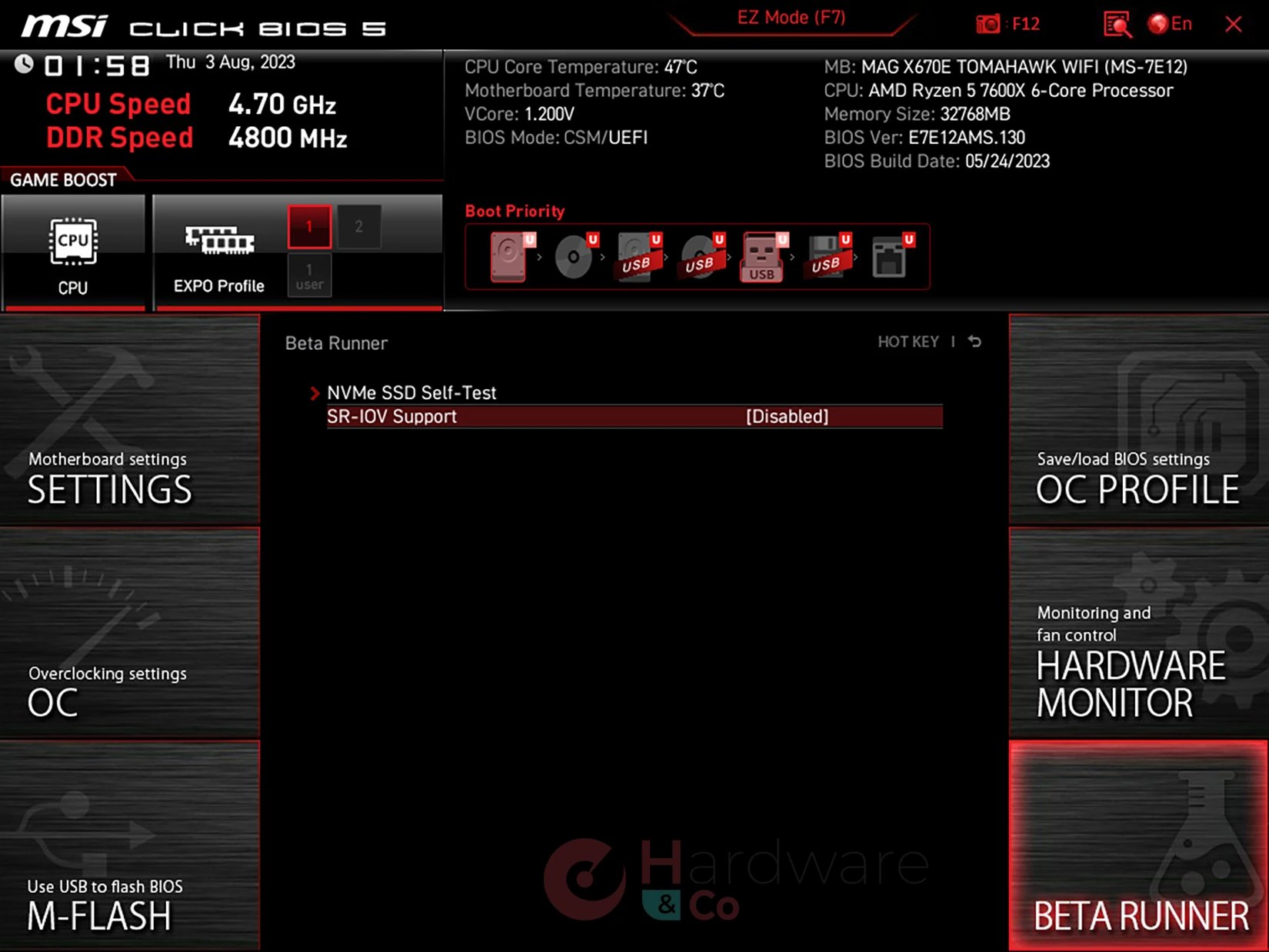
Conclusion !
La carte mère MSI MAG X67ETomahawk WiFi est une carte mère qui alterne le bon et le moins bon. Comme elle est estampillée X670E, elle incorpore donc deux chipsets qui se font payer, et donc qui grèvent la facture finale. En contrepartie, elle offre assez de lignes PCIe en théorie, y compris de la 5e génération. Globalement, c'est une bonne carte mère, avec un PCB assez solide (8 couches et 2 onces de cuivre), capable de taper les plus gros CPU, relativement aérée sans conflit particulier à attendre, avec plein de slots M.2 et PCIe même si le multiGPU en 8x8x est impossible, mais le diable se cache dans les détails.
Autant nous avions été très agréablement surpris de la qualité de la petite soeur la MEG B650 Carbon WiFi, autant cette X670E Tomahawk WiFi nous laisse un peu sur notre faim. Il y a plein de petits détails qui manquent, même s'ils ne sont pas indispensables il est vrai. Mais pour ce prix là, ça fait pingre. D'un autre côté, c'est une carte de la série MAG, et donc elle ne prétend pas à l'excellence en matière d'équipement et de finition face à la robuste et peaufinée MEG. Mais comme c'est du X670E dessus, le sentiment est ambivalent. Nous citerons donc l'absence du système de montage SSD sans outil, un radiateur bas incluant chipsets et SSD qui ne couvre pas tout, un slot PCie 3.0 x1 pas astucieusement placé, des radiateurs VRM certes suffisants mais qui font cheap bien qu'ils soient en aluminium, un radiateur SSD pas très efficace malgré un SSD 4.0 pompant juste 2 lignes, une puce son ALC1200 d'ancienne génération que la série 4000 est bien là et plus qualitative, l'absence d'un bouton Clear CMOS sur le panneau arrière que l'on trouve sur carte moins chère chez MSI, ça plus d'autres choses, et vous comprenez pourquoi il nous manque un quelque chose pour être conquis.
Son style également n'est pas très recherché, l'effet wow n'y est pas, bien que nous sommes conscients que c'est un aspect très subjectif. Mais quelle que soit la carte mère achetée plus de 300 €, on doit l'avoir cet effet, c'est obligatoire ! Pour ceux qui se posent la question, si la présence du port PCIe 5.0 x16 n'est pas une priorité pour vous, alors la MPG B650 Carbon testée il y a plusieurs jours et moins chère a notre préférence pour toutes ces raisons qui manquent à la X670E Tomahawk WiFi. Est-ce une mauvaise carte ? Pas du tout, mais 320 € restent une somme conséquente, on aurait pu attendre mieux en équipement.
MSI propose une carte mère X670E Tomahawk WiFi qui souffle le chaud et le froid. Au rayon des choses qui sont satisfaisantes, on citera le plein de lignes PCIe, la disposition du dernier slot PCIe idéal pour une carte fille, et les 4 slots M.2. Par contre, pour rentrer dans les clous, vu que deux chipsets formant le X670E, ça douille beaucoup, il a fallu réduire le nombre de VRM, faire des blocs de radiateurs pas très imposants et sans caloduc, faire l'impasse sur du full USB 3.2 Gen2, remettre des fixations vis simples pour les slots M.2, et coller une puce sonore de génération précédente. Elle reste suffisamment équipée pour la grosse majorité des gens, mais il y a mieux pour son prix, y compris chez MSI et chez la concurrence.
| Points vraiment chouettes ! | Points moins chouettes |
|---|---|
| Finition correcte | Bundle simple (antennes, nappes, etc) |
| 14+2+1 VRAM, suffisant pour les gros CPU | Radiateur du SSD NVMe PCIE 5.0 un peu juste en refroidissement |
| PCIe 5.0 au port graphique et au premier SSD M.2 NVMe | Radiateur des VRM du panneau arrière peu volumineux |
| Ethernet 2.5 GbE, WiFi 6E + Bluetooth 5.3 | Partie son avec chipset ancien ALC1200 |
| Connectique interne plutôt complète, panneau arrière assez fourni en ports USB 3.2 | Encore chère ~ 320€ |






